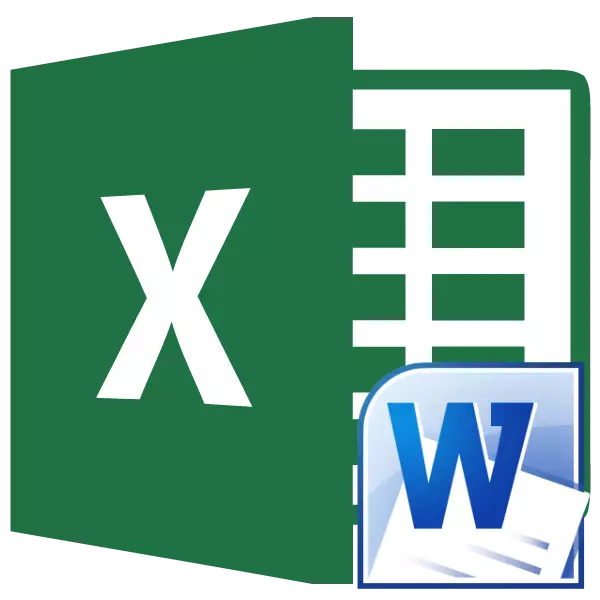
Muaj ntau lub sijhawm uas cov ntawv nyeem lossis cov ntxhuav tau qhab nia hauv Microsoft lo yuav tsum hloov dua siab tshiab rau Excel. Hmoov tsis zoo, lo lus tsis muab cov cuab yeej built-in rau cov kev hloov pauv ntawd. Tab sis, tib lub sijhawm, muaj ntau txoj hauv kev los hloov cov ntaub ntawv hauv cov kev taw qhia no. Cia peb kawm seb nws yuav ua tau li cas.
Cov Kev Hloov Hloov Cov Qauv
Koj tuaj yeem xaiv peb txoj hauv kev yooj yim los hloov cov ntaub ntawv lo lus kom zoo tshaj:- Cov ntaub ntawv luam tau yooj yim;
- Kev siv ntawm cov ntawv thov thib peb;
- Kev siv cov kev pab cuam online tshwj xeeb.
Txoj Kev 1: Luam Cov Ntaub Ntawv
Yog tias koj tsuas theej luam cov ntaub ntawv los ntawm cov ntaub ntawv lo lus mus rau Excel, cov ntsiab lus ntawm cov ntawv tshiab yuav tsis muaj qhov pom zoo tshaj plaws. Txhua kab lus yuav muab tso rau hauv ib lub cell sib cais. Yog li ntawd, tom qab cov ntawv sau tau theej, koj yuav tsum ua haujlwm ntawm cov qauv ntawm nws qhov kev tso kawm ntawm Excel daim ntawv nws tus kheej. Ib lo lus nug cais yog luam cov ntxhuav.
- Xaiv cov ntu uas xav tau ntawm cov ntawv nyeem lossis cov ntawv sau ua ke hauv Microsoft Word. Nrog tus nas nas khawm, uas hu rau cov ntawv qhia zaub mov. Xaiv cov "Luam" khoom. Koj tuaj yeem hloov chaw siv cov ntawv qhia zaub mov, tom qab xaiv cov ntawv nyeem, nyem rau ntawm "MUAB" khawm "toolbar. Lwm qhov kev xaiv yog tom qab xaiv cov ntawv nyeem. Nias qhov tseem ceeb ua ke ntawm cov keyboard ctrl + C.
- Qhib Microsoft Excel Program. Nyem rau ntawm qhov chaw ntawm daim ntawv, qhov twg yuav nkag rau cov ntawv nyeem. Tus nas nas hu rau cov ntawv qhia zaub mov ntsiab lus. Nyob rau hauv nws nyob rau hauv "insic tsis" block, xaiv "txuag thawj hom ntawv" tus nqi.
Tsis tas li, hloov cov kev ua no, koj tuaj yeem nyem rau "khawm", uas tau muab tso rau ntawm ntug sab laug ntawm daim kab xev. Lwm txoj kev xaiv yog los nias CTRL + V TSEEM COMPORATION.
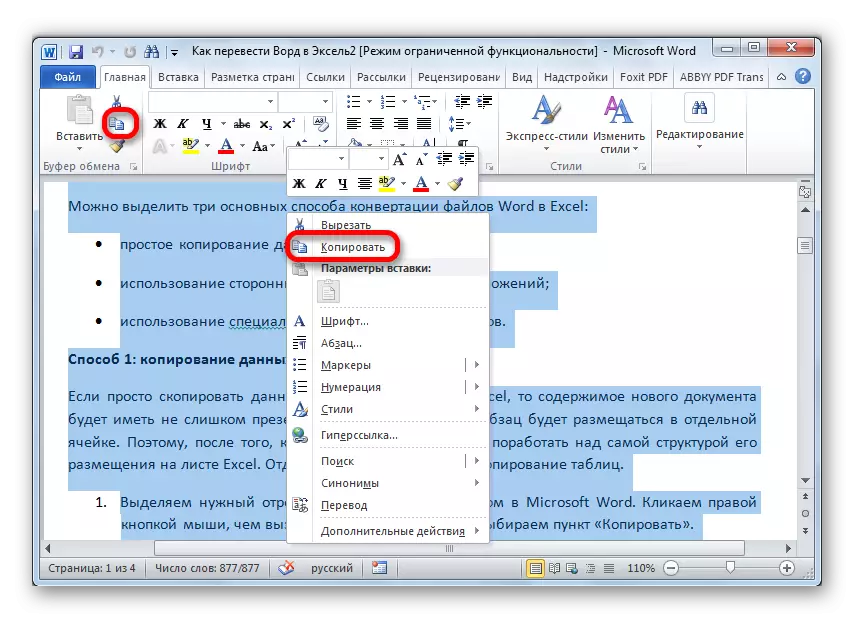
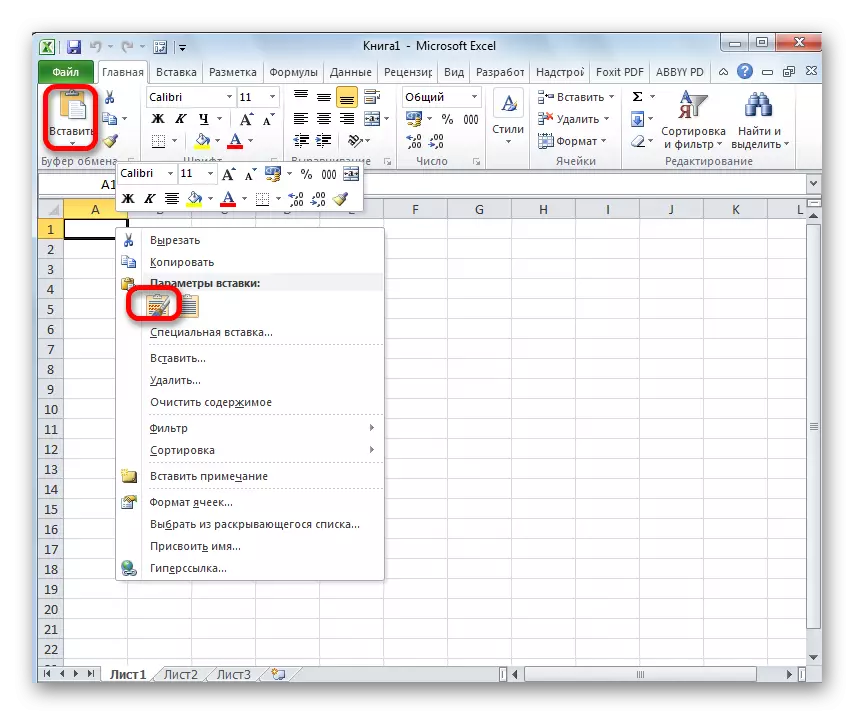
Raws li koj tuaj yeem pom, cov ntawv nyeem tau tso, tab sis nws, raws li tau hais los saum toj no, muaj qhov tsis yog thawj.
Txhawm rau txais cov tsiaj uas peb xav tau, thawb lub hlwb mus rau qhov xav tau dav. Yog tias muaj qhov xav tau ntxiv rau nws.
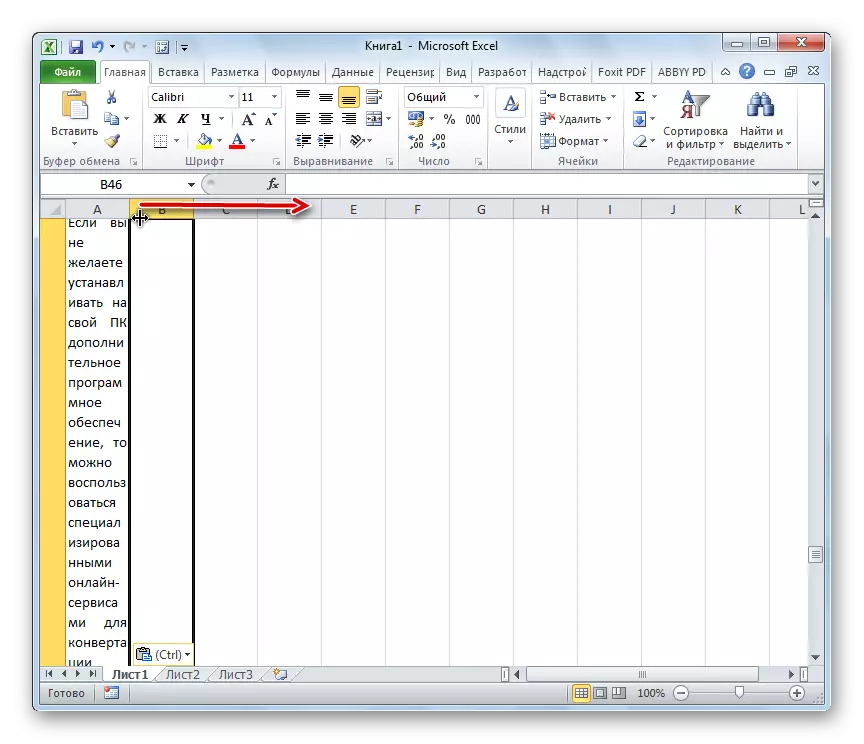
Txoj Kev 2: Cov ntaub ntawv luam tau cov ntaub ntawv luam
Muaj lwm txoj hauv kev los hloov cov ntaub ntawv los ntawm lo lus mus rau Excel. Nws, ntawm chav kawm, yog qhov tseem ceeb dua los ntawm cov version yav dhau los, tab sis, tib lub sijhawm, xws li hloov pauv feem ntau kho tau ntxiv.
- Qhib cov ntaub ntawv hauv cov kev pab cuam lo lus. Ua nyob rau hauv lub tsev tab, nyem rau ntawm "Display txhua tus cim" icon, uas nyob rau ntawm daim kab xev hauv cov lus qhia. Hloov chaw ntawm cov kev ua no, koj tuaj yeem yooj yim nias CTRL + * Qhov tseem ceeb ua ke.
- Cov cim tshwj xeeb yuav tshwm sim. Qhov kawg ntawm txhua kab lus sawv ib daim paib. Nws yog ib qho tseem ceeb kom taug qab yog li tsis muaj cov kab lus tsis muaj dab tsi, txwv tsis pub hloov dua siab tshiab. Cov ntawv no yuav tsum tau muab tshem tawm.
- Mus rau "file" tab.
- Xaiv cov khoom "txuag tau li".
- Cov ntaub ntawv txuag lub qhov rai qhib. Hauv "hom ntaub ntawv" parameter, xaiv cov "cov ntawv sau" tus nqi. Nyem rau ntawm "Txuag" khawm.
- Nyob rau hauv cov ntaub ntawv hloov dua siab tshiab uas qhib, tsis muaj kev hloov pauv tsis xav tau. Tsuas yog nias lub "OK" khawm.
- Qhib cov kev kawm Excel hauv "File" tab. Xaiv cov khoom "qhib".
- Hauv "daim ntawv qhib" lub qhov rai hauv cov tsis muaj cov ntaub ntawv qhib, teeb tsa "txhua cov ntaub ntawv". Xaiv cov ntaub ntawv uas ua ntej koj khaws cia hauv lo lus raws li cov ntawv ib txwm. Nyem rau ntawm "Qhib" khawm.
- Tus tswv ntawm kev txawv teb chaws ntawm cov ntawv qhib. Qhia cov ntaub ntawv hom "nrog delimiters". Nyem rau ntawm "Next" khawm.
- Nyob rau hauv "lub cim-Separator" parameter, qhia tias "tsis nco qab" tus nqi. Los ntawm tag nrho lwm yam khoom, tshem tawm cov npov yog tias muaj. Nyem rau ntawm "Next" khawm.
- Nyob rau hauv lub kawg kawg, xaiv cov ntaub ntawv hom. Yog tias koj muaj cov ntawv nyeem zoo tib yam, nws raug nquahu kom xaiv cov "sib qhia" hom ntawv (teeb tsa los ntawm lub neej ntawd) lossis "ntawv". Nyem rau ntawm lub pob "tiav".
- Raws li koj tuaj yeem pom, tam sim no txhua kab lus tau muab tso rau hauv ib qho cell sib cais, raws li ntawm cov qauv yav dhau los, tab sis nyob rau hauv txoj hlua cais. Tam sim no koj yuav tsum nthuav cov kab no kom cov lus tsis ploj. Tom qab ntawd, koj tuaj yeem muab cov hlwb ntawm koj kev txiav txim siab.


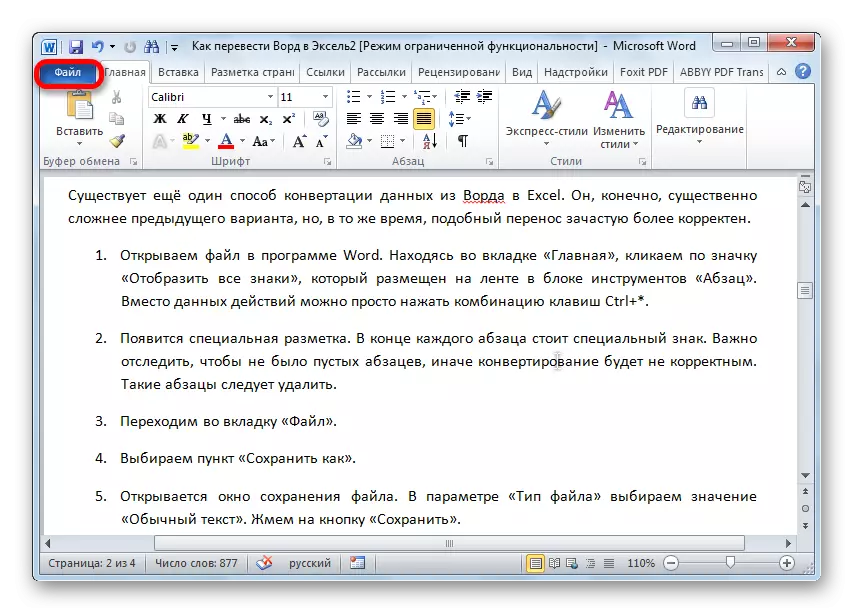
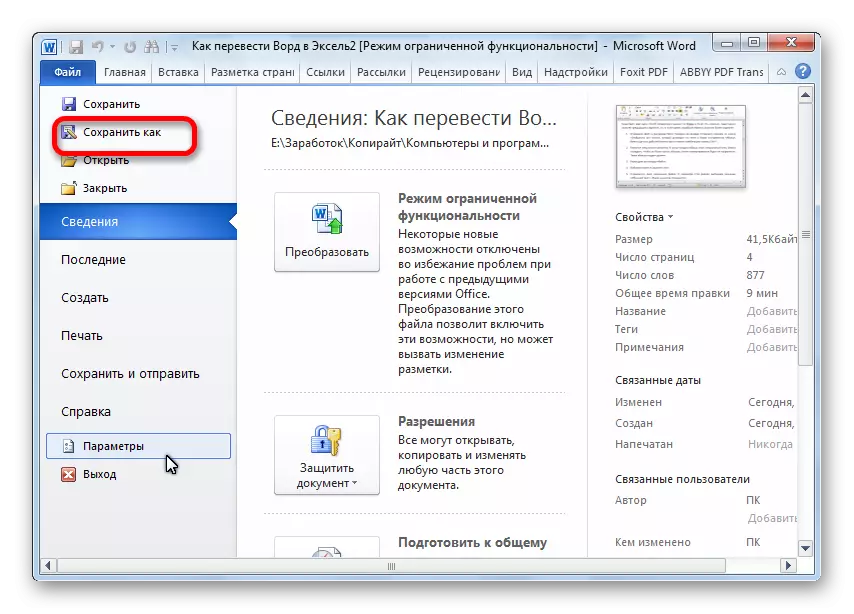

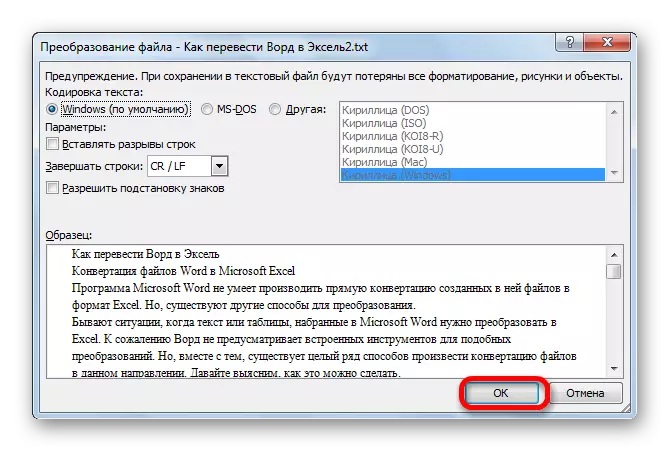
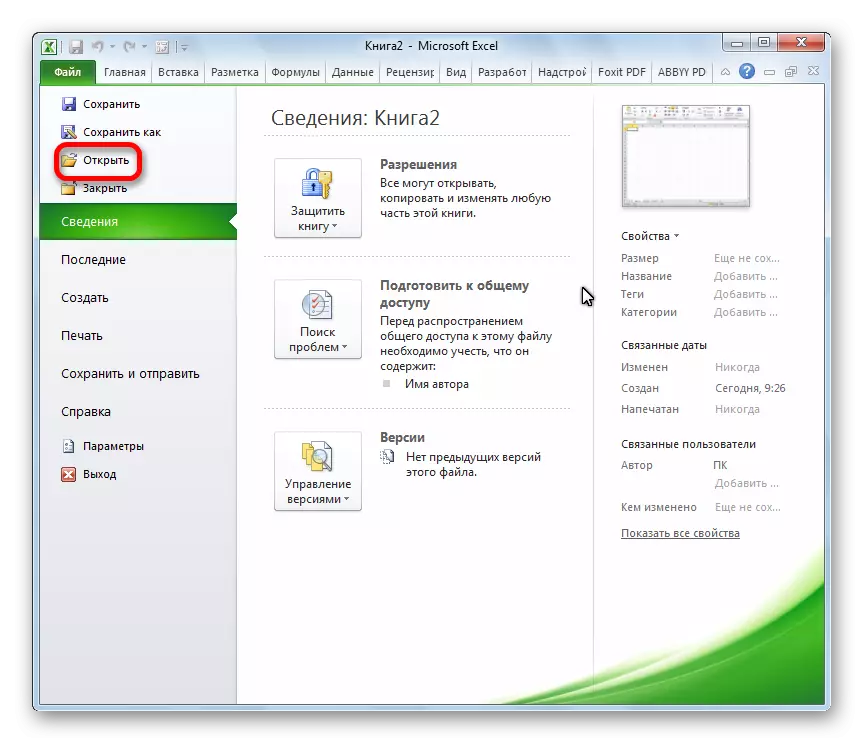
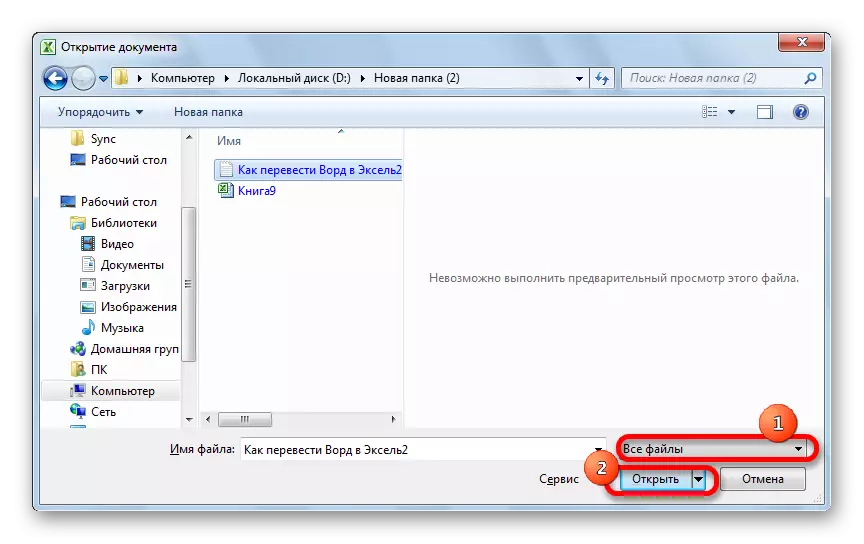
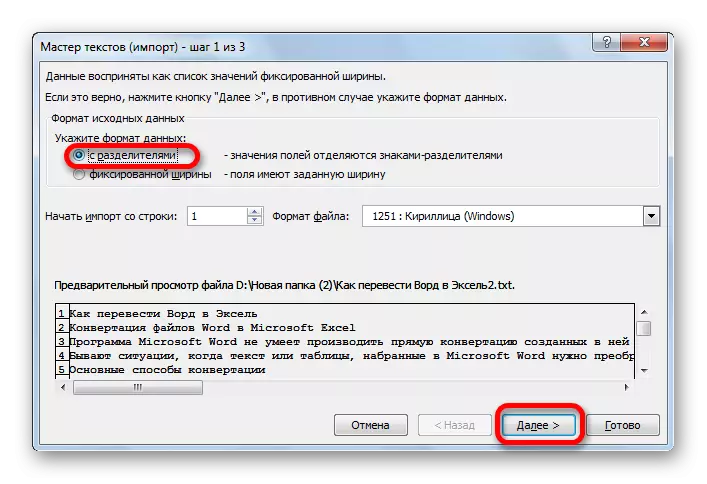
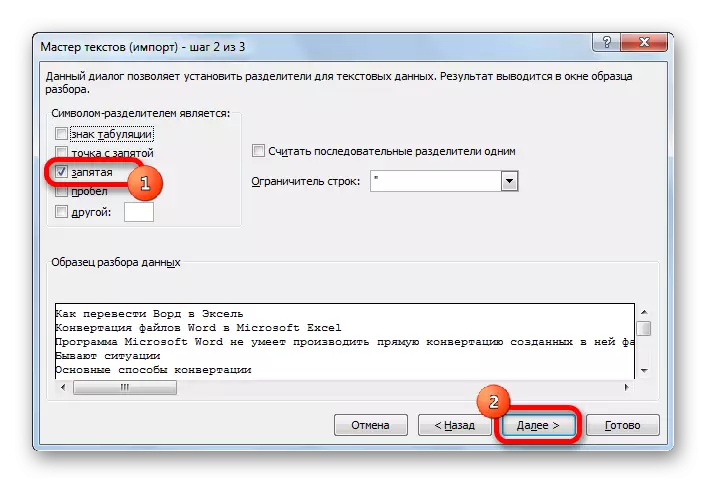
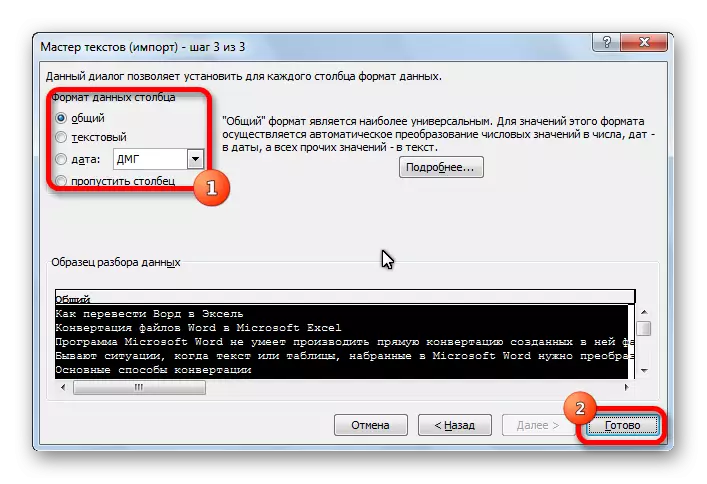
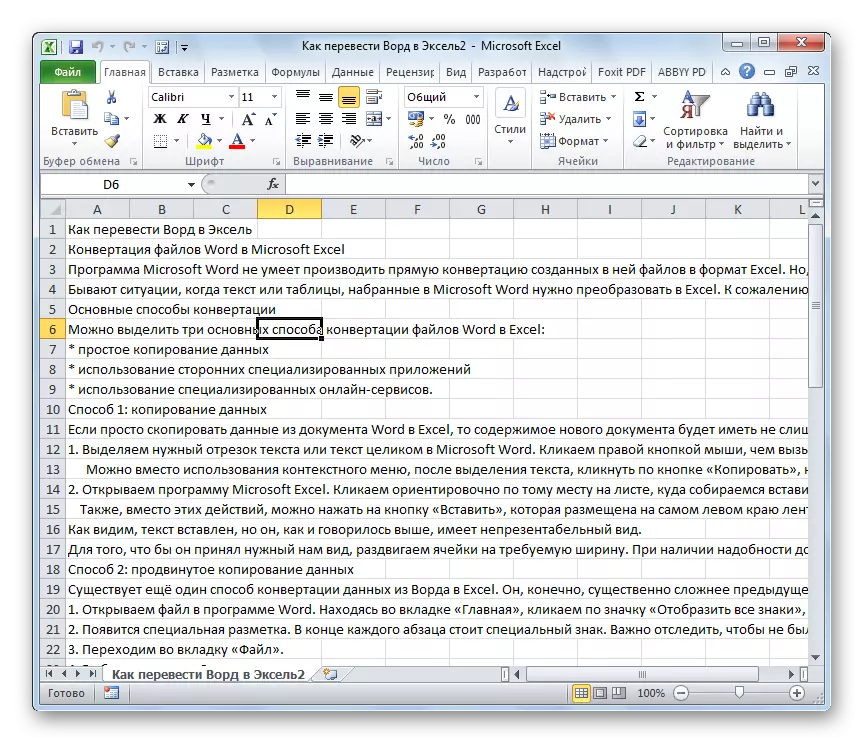
Kwv yees li ntawm tib lub phiaj xwm koj tuaj yeem luam lub rooj los ntawm lo lus mus rau Excel. Qhov nuances ntawm cov txheej txheem no tau piav qhia nyob rau hauv ib zaj lus qhia.
Zaj Lus Qhia: Yuav ua li cas ntxig lub rooj ntawm lo lus hauv Excel
Txoj kev 3: Kev thov cov ntawv thov rau kev hloov dua siab tshiab
Lwm txoj hauv kev los hloov cov ntaub ntawv lo lus mus rau Excel yog siv cov ntawv thov tshwj xeeb kom hloov cov ntaub ntawv. Ib qho ntawm cov yooj yim tshaj plaws yog Abex Excel rau Lo Lus Converter Program.
- Qhib cov nqi hluav taws xob. Nyem rau ntawm "Ntxiv cov ntaub ntawv" khawm.
- Nyob rau hauv lub qhov rais uas qhib, xaiv cov ntaub ntawv uas yuav hloov dua siab tshiab. Nyem rau ntawm "Qhib" khawm.
- Hauv kev xaiv cov zis hom block, xaiv ib qho ntawm peb hom kev tawm tswv yim:
- XLS;
- Xlsx;
- Xlsm.
- Nyob rau hauv cov zis chaw teeb tsa thaiv, xaiv qhov chaw uas cov ntaub ntawv yuav hloov dua siab tshiab.
- Thaum txhua qhov chaw tau teev tseg, nyem rau ntawm "Hloov" khawm.

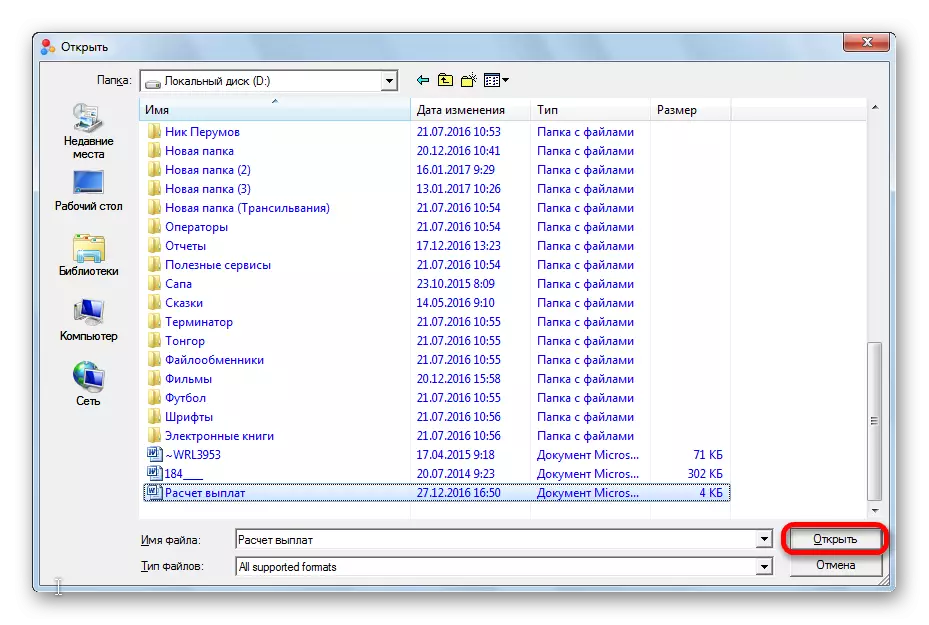
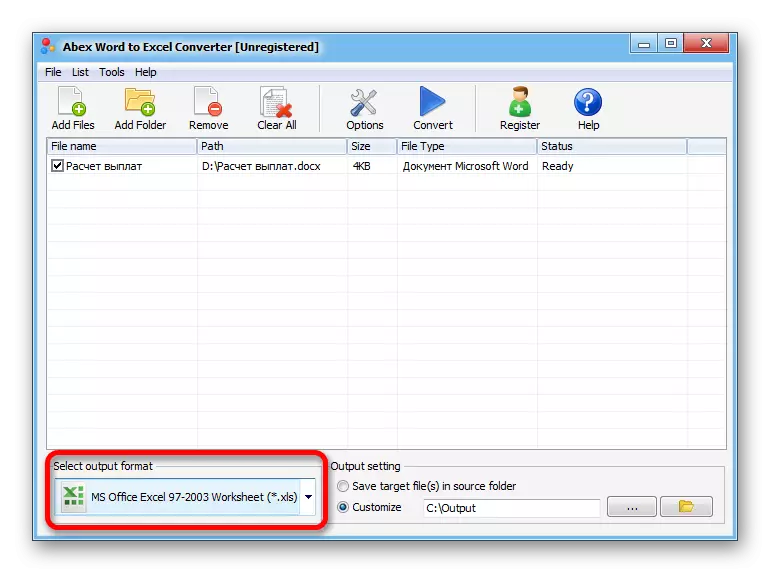

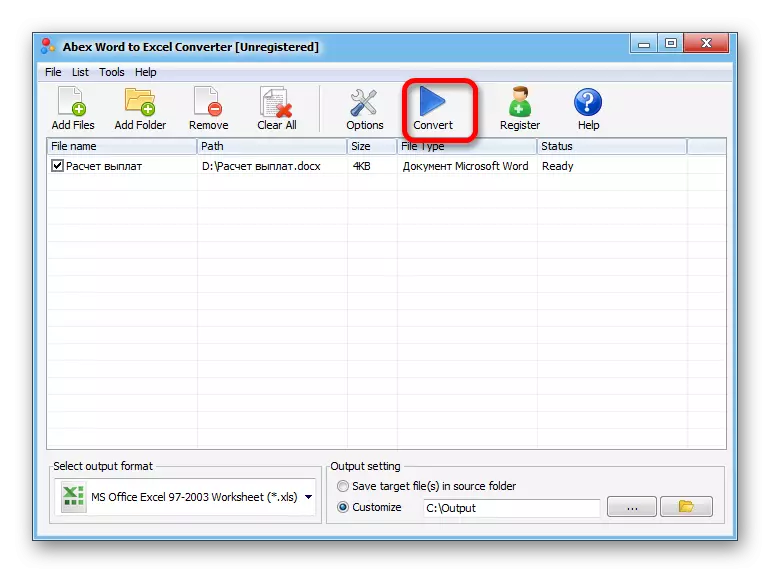
Tom qab ntawd, cov txheej txheem hloov dua siab tshiab tshwm sim. Tam sim no koj tuaj yeem qhib cov ntaub ntawv hauv Excel program, thiab txuas ntxiv nrog nws.
Txoj Kev 4: Kev Hloov Ulversion siv Online Services
Yog tias koj tsis xav kom nruab cov software ntxiv hauv koj lub PC, koj tuaj yeem siv cov kev pabcuam tshwj xeeb hauv online kom hloov cov ntaub ntawv. Ib qho ntawm cov yooj yim tshaj plaws online hloov dua siab tshiab hauv lo lus - Excel yog cov peev txheej hloov dua tshiab.
Online Hloov Dua Tshiab Converter
- Mus rau lub vev xaib hloov dua thiab xaiv cov ntaub ntawv rau kev hloov dua siab tshiab. Qhov no tuaj yeem ua raws li cov hauv qab no:
- Xaiv los ntawm lub khoos phis tawm;
- Luag los ntawm lub Windows Explorer qhib lub qhov rai;
- Download tau los ntawm DropBox Service;
- Rub tawm los ntawm Google Drive;
- Ntsaws qhov txuas.
- Tom qab cov ntaub ntawv xa tawm yog thauj mus rau lub xaib, xaiv hom kev khaws cia. Txhawm rau ua qhov no, nyem rau ntawm daim ntawv teev cov npe tso rau sab laug ntawm daim ntawv sau "npaj". Mus rau "daim ntawv" taw tes, thiab tom qab ntawd xaiv XLS lossis XLSX hom.
- Nyem rau ntawm "Hloov" khawm.
- Tom qab kev hloov dua siab tshiab yog ua tiav, nyem rau ntawm "Download" khawm ".
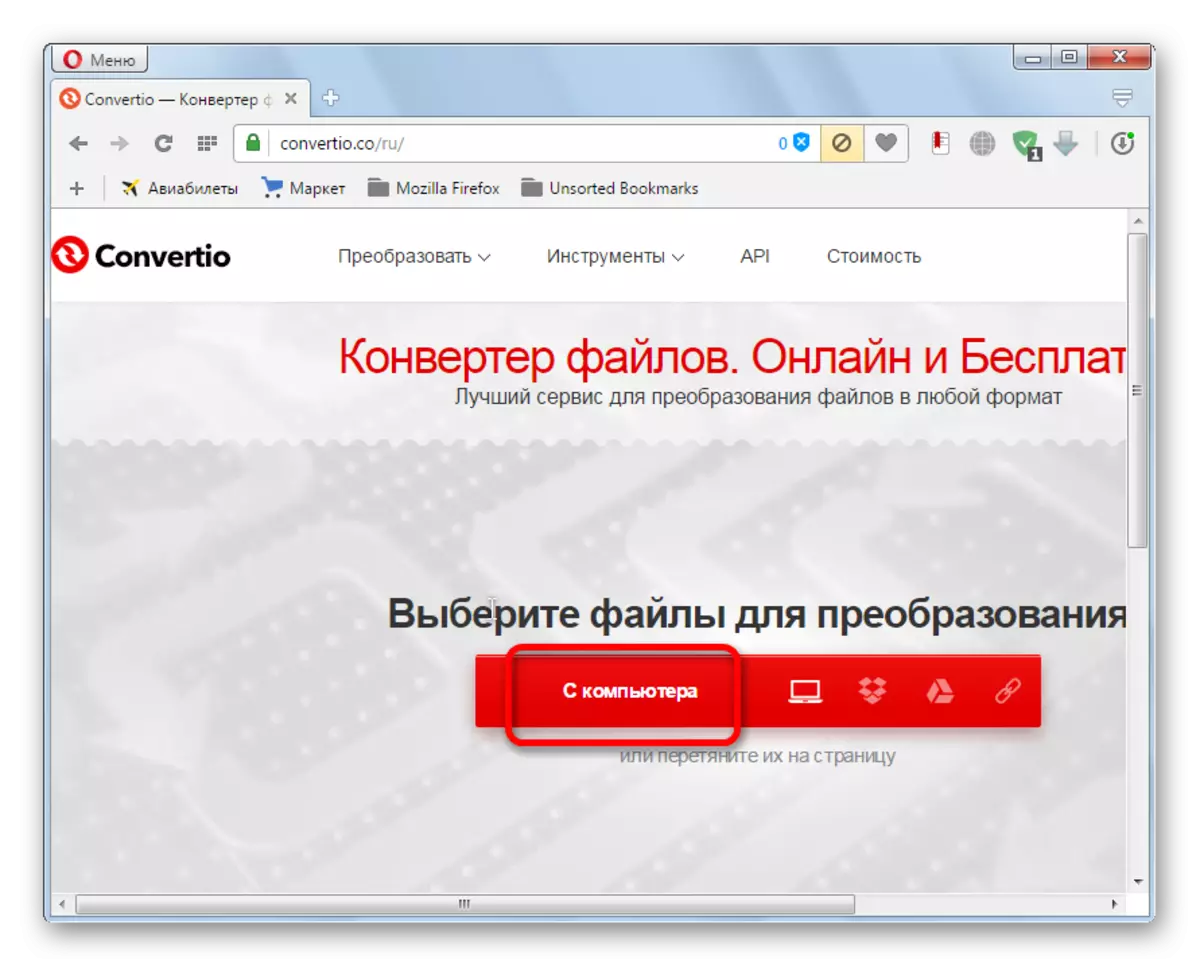
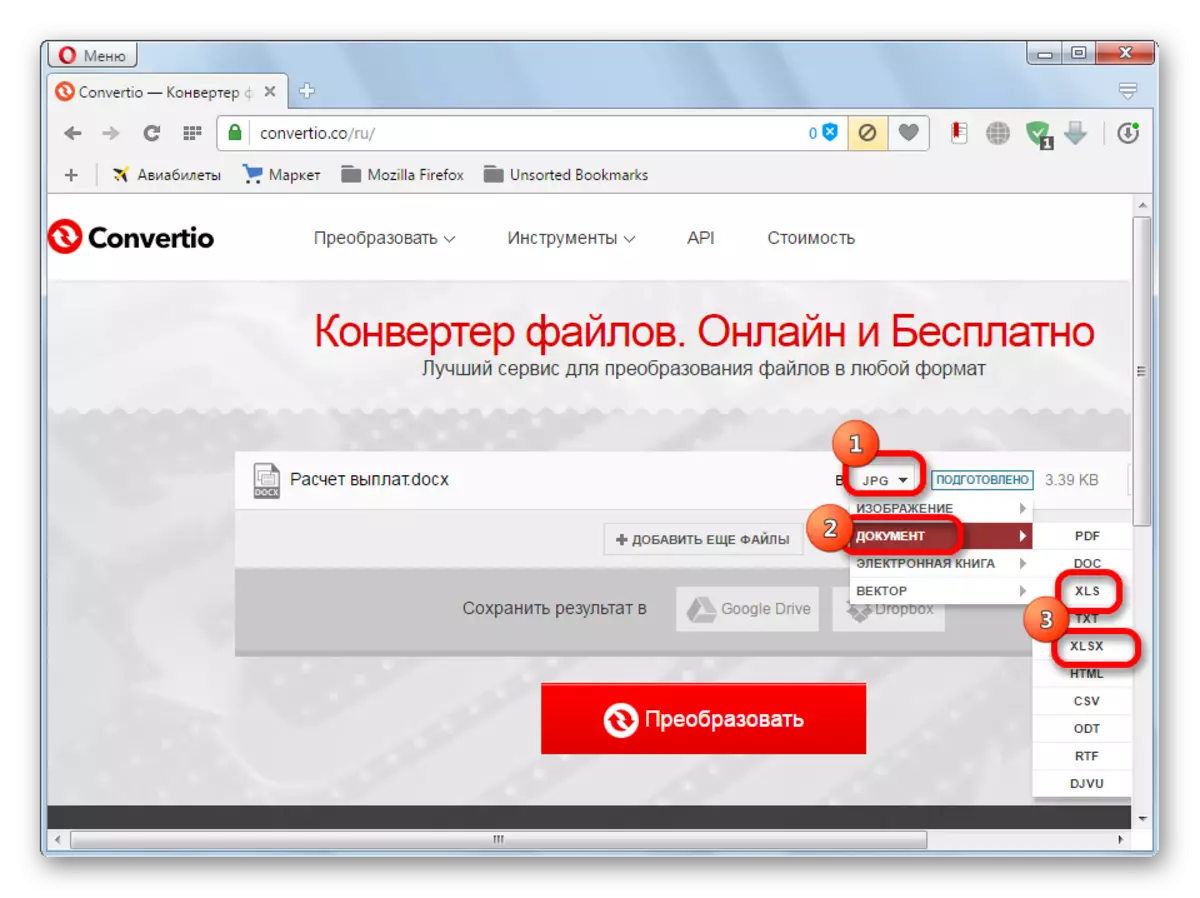
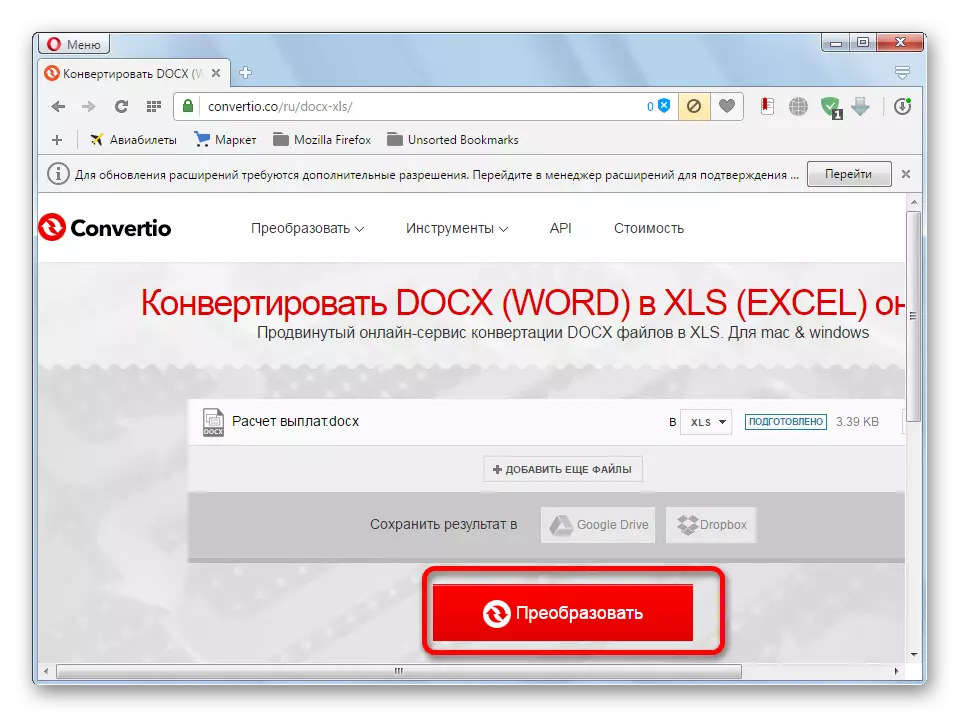
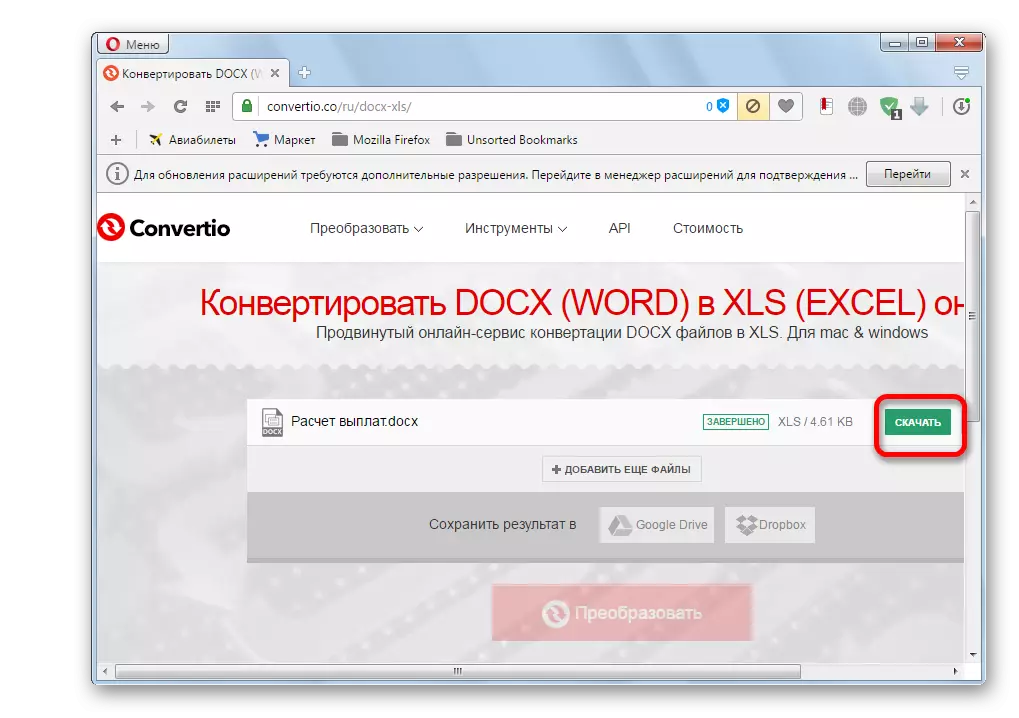
Tom qab ntawd, daim ntawv Excel yuav raug rub tawm rau koj lub khoos phis tawm.
Raws li koj tau pom, muaj ob peb txoj kev los hloov cov lus cov ntaub ntawv mus rau Excel. Thaum siv cov khoos kas tshwj xeeb lossis cov hloov pauv online, kev hloov pauv tshwm sim rau hauv ob peb nias. Nyob rau tib lub sijhawm, phau ntawv luam tawm, txawm hais tias nws siv sijhawm ntau, tab sis tso cai rau koj los sau cov ntaub ntawv kom raug.
